Soru
Sorun: Windows Mağazasında 0x80072F30 Hatası Nasıl Düzeltilir?
Windows Mağazası'ndaki uygulamaları indirmeye veya açmaya çalıştığımda 0x80072F30 hata kodunu alıyorum. Nasıl düzeltileceğini biliyor musun? Herhangi bir yardımı çok takdir ediyorum.
Çözülmüş Cevap
Hata Kodu 0x80072F30, Windows Mağazasından biridir[1] Windows 10 işletim sisteminde meydana gelen hatalar. Bu ölümcül bir hata değildir, bu nedenle sistem çökmeleri, donmaları,
[2] beklenmeyen yavaşlamalar veya benzer sorunlar veya en azından 0x80072F30 hatası buna neden olmaz. Bu özel hata, Windows Mağazasının normal şekilde çalışmasını engeller.Mağaza her zamanki gibi açılır ve çeşitli uygulamalar sunar, ancak bunların hiçbiri indirilemez. Yine de uygulama başarıyla indirilirse, 0x80072F30 hatası yüklenmesini engeller. Gerçekten de, Windows Mağazası uygulamalarından herhangi birinin kullanılamaması, neyse ki kolayca çözülebilecek büyük bir sorundur.
Çoğu durumda, Windows Mağazası önbelleği tarafından tetiklenir[3] veya Windows Update hizmetini durdurdu. Yanlış tarih ve saat ayarları veya Windows Mağazası uygulama sorunları gibi başka nedenler de olabilir. Bu nedenle, sonunda 0x80072F30 hatasını kalıcı olarak düzeltmenize yardımcı olacak tüm olası düzeltmeleri sağlayacağız.
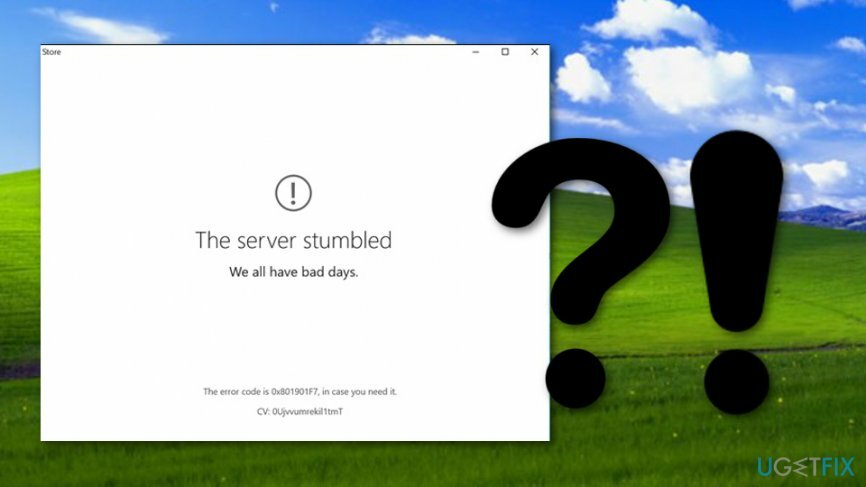
Windows Mağazasında 0x80072F30 Hatası Nasıl Düzeltilir?
Hasarlı sistemi onarmak için lisanslı sürümünü satın almalısınız. yeniden görüntü yeniden görüntü.
Yöntem 1. Windows Update Bileşenlerini Sıfırla
Hasarlı sistemi onarmak için lisanslı sürümünü satın almalısınız. yeniden görüntü yeniden görüntü.
NOT: Aşağıda belirtilen adımları uygulamadan önce kayıt defteri yedeklemeleri yapmanız önerilir.
- Sağ tık Kazanma anahtarı ve seçin Komut İstemi (Yönetici).
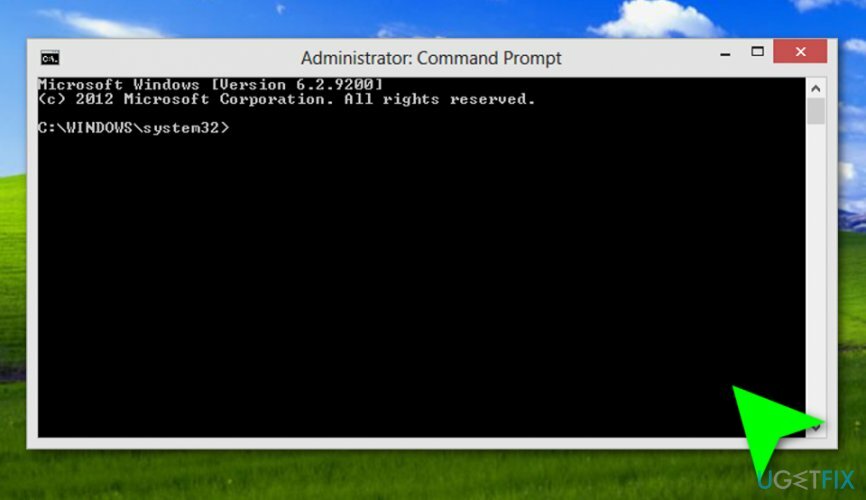
- Bir UAC görünürse, tıklayın tamam Devam etmek için.
- Aşağıdaki komutları yazarak BITS, Windows Update, Cryptographic, MSI Installer hizmetlerini durduracaksınız. Her birinin ardından Enter tuşuna basmayı unutmayın:
net durdurma bitleri
net durdurma wuauserv
ağ durdurma appidsvc
ağ durdurma cryptsvc - Sonra yazın Del “%ALLUSERSPROFILE%\\Application Data\\Microsoft\\Network\\Downloader\\qmgr*.dat” silme komutu qmgr*.dat Dosyalar.
- Bittiğinde, kopyalayıp yapıştırın cd /d %windir%\\system32 komutunu çalıştırın ve komutu yürütmek için Enter'a basın.
- BITS ve Windows Update dosyalarını yeniden kaydetmek için aşağıda verilen tüm komutları (ardından Enter ile) yazmanız gerekir:
regsvr32.exe atl.dll
regsvr32.exe urlmon.dll
regsvr32.exe mshtml.dll
regsvr32.exe shdocvw.dll
regsvr32.exe tarayıcıui.dll
regsvr32.exe jscript.dll
regsvr32.exe vbscript.dll
regsvr32.exe scrrun.dll
regsvr32.exe msxml.dll
regsvr32.exe msxml3.dll
regsvr32.exe msxml6.dll
regsvr32.exe actxprxy.dll
regsvr32.exe softpub.dll
regsvr32.exe wintrust.dll
regsvr32.exe dssenh.dll
regsvr32.exe rsaenh.dll
regsvr32.exe gpkcsp.dll
regsvr32.exe sccbase.dll
regsvr32.exe slbcsp.dll
regsvr32.exe cryptdlg.dll
regsvr32.exe oleaut32.dll
regsvr32.exe ole32.dll
regsvr32.exe shell32.dll
regsvr32.exe initpki.dll
regsvr32.exe wuapi.dll
regsvr32.exe wuaueng.dll
regsvr32.exe wuaueng1.dll
regsvr32.exe wucltui.dll
regsvr32.exe wups.dll
regsvr32.exe wups2.dll
regsvr32.exe wuweb.dll
regsvr32.exe qmgr.dll
regsvr32.exe qmgrprxy.dll
regsvr32.exe wucltux.dll
regsvr32.exe muweb.dll
regsvr32.exe wuwebv.dll - Winsock'u sıfırlamak için şunu yazın netsh winsock sıfırlama ve netsh winhttp proxy sıfırlama komutlar. basmak Girmek her birinin ardından genellikle olduğu gibi.
- Son olarak, aşağıdaki komutları girip ardından Enter tuşuna basarak BITS, Windows Update, Cryptographic, MSI Installer hizmetlerini yeniden başlatın:
net başlangıç bitleri
net başlangıç wuauserv
net başlangıç appidsvc
net başlangıç cryptsvc
Yöntem 2. Windows Mağazası başlangıç türünü otomatik olarak ayarlayın
Hasarlı sistemi onarmak için lisanslı sürümünü satın almalısınız. yeniden görüntü yeniden görüntü.
- basmak Windows tuşu + R, tip services.msc, ve bas Girmek.
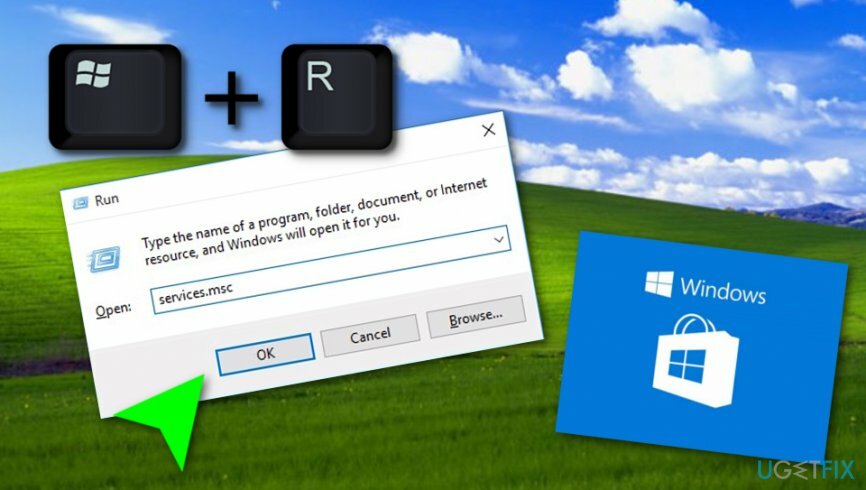
- Bulmak Windows Mağazası listede, sağ tıklayın ve seçin Başlangıç (devre dışı bırakılması durumunda).
- Windows Mağazası hizmetine bir kez daha sağ tıklayın, tıklayın Başlangıç Türüve seçin Otomatik.
- basmak Uygulamak ve tamam değişiklikleri kaydetmek için
- yeniden başlat sistem, değişikliklerin tam olarak yürütülebilmesi için.
Yöntem 3. Windows Mağazası önbelleğini temizle
Hasarlı sistemi onarmak için lisanslı sürümünü satın almalısınız. yeniden görüntü yeniden görüntü.
- basmak Windows Tuşu + R, tip wsreset.exeve tıklayın Girmek.
- Boş Komut İstemi penceresi göründüğünde hiçbir şeye basmayın. Önbellek kaldırılıyor, bu nedenle Windows Mağazası kapanana ve ardından otomatik olarak yeniden açılana kadar bekleyin.
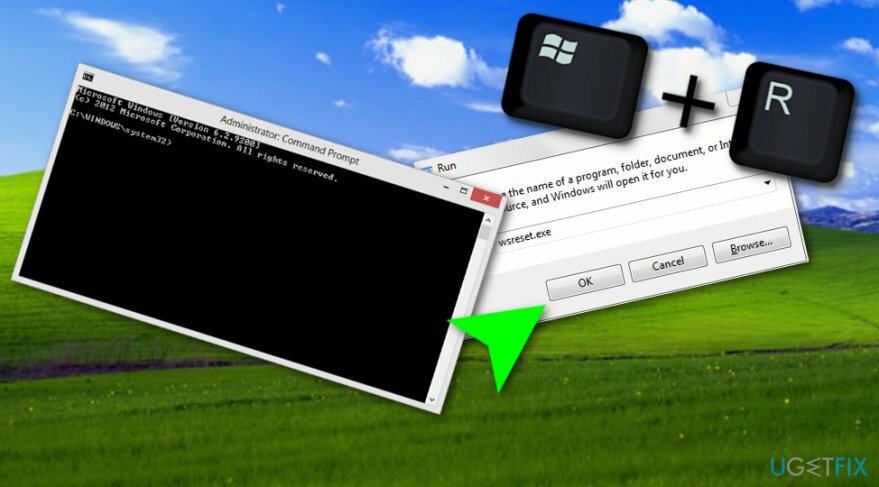
- Bundan sonra Kodi'yi veya başka bir gerekli uygulamayı indirmeyi deneyin.
Yöntem 4. Windows Mağazasını Yeniden Yükleyin
Hasarlı sistemi onarmak için lisanslı sürümünü satın almalısınız. yeniden görüntü yeniden görüntü.
- Tıklamak Windows tuşu + R ve yazın Güç kalkanı.
- Arama sonuçlarına sağ tıklayın ve seçin Yönetici olarak çalıştır.
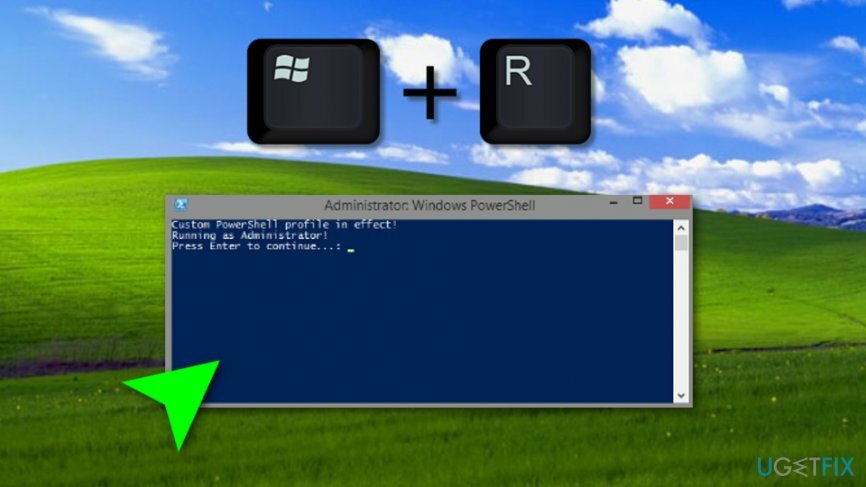
- Tip Get-Appxpackage – Allusers ve bas Girmek.
- Windows Mağazası girişini bulun ve paket adını kopyalayın. Bunun için işaretleyin ve tuşuna basın. Ctrl + C
- Bundan sonra, yazın Add-AppxPackage - “C:\\Program Files\\WindowsApps\\” kaydını yapın –DisableDevelopmentMode emretmek.
NOT: Ctrl + V tuşlarına basarak PackageFullName'i Windows Mağazası paket adıyla değiştirin. Ayrıca C: yerine sisteminizin kök sürücüsünün harfini yazın. - Sonra yeniden aç Güç kalkanı yukarıda açıklandığı gibi yönetici ayrıcalıkları ile.
- Yapıştırmak Add-AppxPackage - “C:\\Program Files\\WindowsApps\\” kaydını yapın–DisableDevelopmentMode komutunu verin ve basın Girmek.
- Son olarak, tüm değişiklikleri yürütmek için sistemi yeniden başlatın.
Yöntem 5. Makineniz için normal saat, dil ve tarihi ayarlayın
Hasarlı sistemi onarmak için lisanslı sürümünü satın almalısınız. yeniden görüntü yeniden görüntü.
- Windows arama bölümünüze gidin.
- Tip "ayarlar".
- Uygulamayı açın ve bulun Zaman ve Dil.
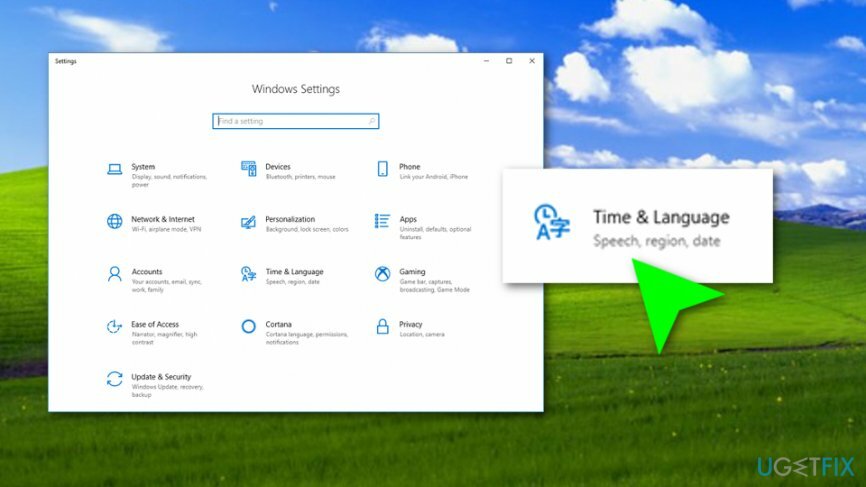
- yazan özelliğin seçimini kaldırın “Zamanı otomatik olarak ayarla”.
- Gidin ve bu özellikleri manuel olarak değiştirin.
Hatalarınızı otomatik olarak onarın
ugetfix.com ekibi, kullanıcıların hatalarını ortadan kaldırmak için en iyi çözümleri bulmalarına yardımcı olmak için elinden gelenin en iyisini yapmaya çalışıyor. Manuel onarım teknikleriyle uğraşmak istemiyorsanız, lütfen otomatik yazılımı kullanın. Önerilen tüm ürünler profesyonellerimiz tarafından test edilmiş ve onaylanmıştır. Hatanızı düzeltmek için kullanabileceğiniz araçlar aşağıda listelenmiştir:
Teklif
şimdi yap!
Düzeltmeyi İndirMutluluk
Garanti
şimdi yap!
Düzeltmeyi İndirMutluluk
Garanti
Hatanızı Reimage kullanarak düzeltemediyseniz, yardım için destek ekibimize ulaşın. Lütfen sorununuz hakkında bilmemiz gerektiğini düşündüğünüz tüm detayları bize bildirin.
Bu patentli onarım işlemi, kullanıcının bilgisayarındaki herhangi bir hasarlı veya eksik dosyayı değiştirebilen 25 milyon bileşenden oluşan bir veritabanı kullanır.
Hasarlı sistemi onarmak için lisanslı sürümünü satın almalısınız. yeniden görüntü kötü amaçlı yazılım temizleme aracı.

Tamamen anonim kalmak ve ISP'yi ve casusluktan hükümet senin üzerinde, istihdam etmelisin Özel İnternet Erişimi VPN. Tüm bilgileri şifreleyerek, izleyicileri, reklamları ve kötü amaçlı içeriği önleyerek tamamen anonim olarak internete bağlanmanıza olanak tanır. En önemlisi, NSA ve diğer devlet kurumlarının arkanızdan gerçekleştirdiği yasadışı gözetim faaliyetlerini durduracaksınız.
Bilgisayarı kullanırken herhangi bir zamanda öngörülemeyen durumlar olabilir: elektrik kesintisi nedeniyle kapanabilir, Ölümün Mavi Ekranı (BSoD) oluşabilir veya birkaç günlüğüne uzaklaştığınızda makine rastgele Windows güncellemeleri yapabilir. dakika. Sonuç olarak, okul çalışmalarınız, önemli belgeleriniz ve diğer verileriniz kaybolabilir. İle kurtarmak kayıp dosyalar, kullanabilirsiniz Veri Kurtarma Uzmanı – sabit sürücünüzde hala mevcut olan dosyaların kopyalarını arar ve bunları hızlı bir şekilde alır.